У цьому посібнику я покажу тобі, як імпортувати зображення, відео та аудіофайли в DaVinci Resolve. Імпорт медіа є ключовим етапом при створенні проектів, і я розповім тобі два різних методи, як спростити цей процес. Незалежно від того, чи ти працюєш з використанням перетягування та розміщення, чи імпортуєш папки – ці техніки підвищать твою продуктивність і допоможуть краще організувати своє медіа.
Основні відомості
- Імпортування медіа можливе шляхом простого перетягування та розміщення або вставки папок.
- Організація файлів в папках спрощує доступ і зручність в більших проектах.
- Завдяки кільком клікам ти можеш імпортувати кілька файлів одночасно, щоб заощадити час.
Посібник по кроках
Імпортувати файли за допомогою перетягування та розміщення
Спочатку я покажу тобі, як імпортувати файли за допомогою перетягування та розміщення в DaVinci Resolve. Запусти програму і відкрий свій проект. Розмісти вікно DaVinci Resolve так, щоб ти міг бачити як виглядає вікно Media Pool, так і папку із своїми медіа. Тепер ти можеш просто взяти бажаний файл лівою кнопкою миші та перетягнути його в Media Pool.
Якщо зрушити вікно DaVinci Resolve трохи вбік, ти отримаєш кращий огляд. Утримуючи ліву кнопку миші натиснутою, перетягни відео в Media Pool. Якщо відпустити мишу, відео вже буде імпортоване.
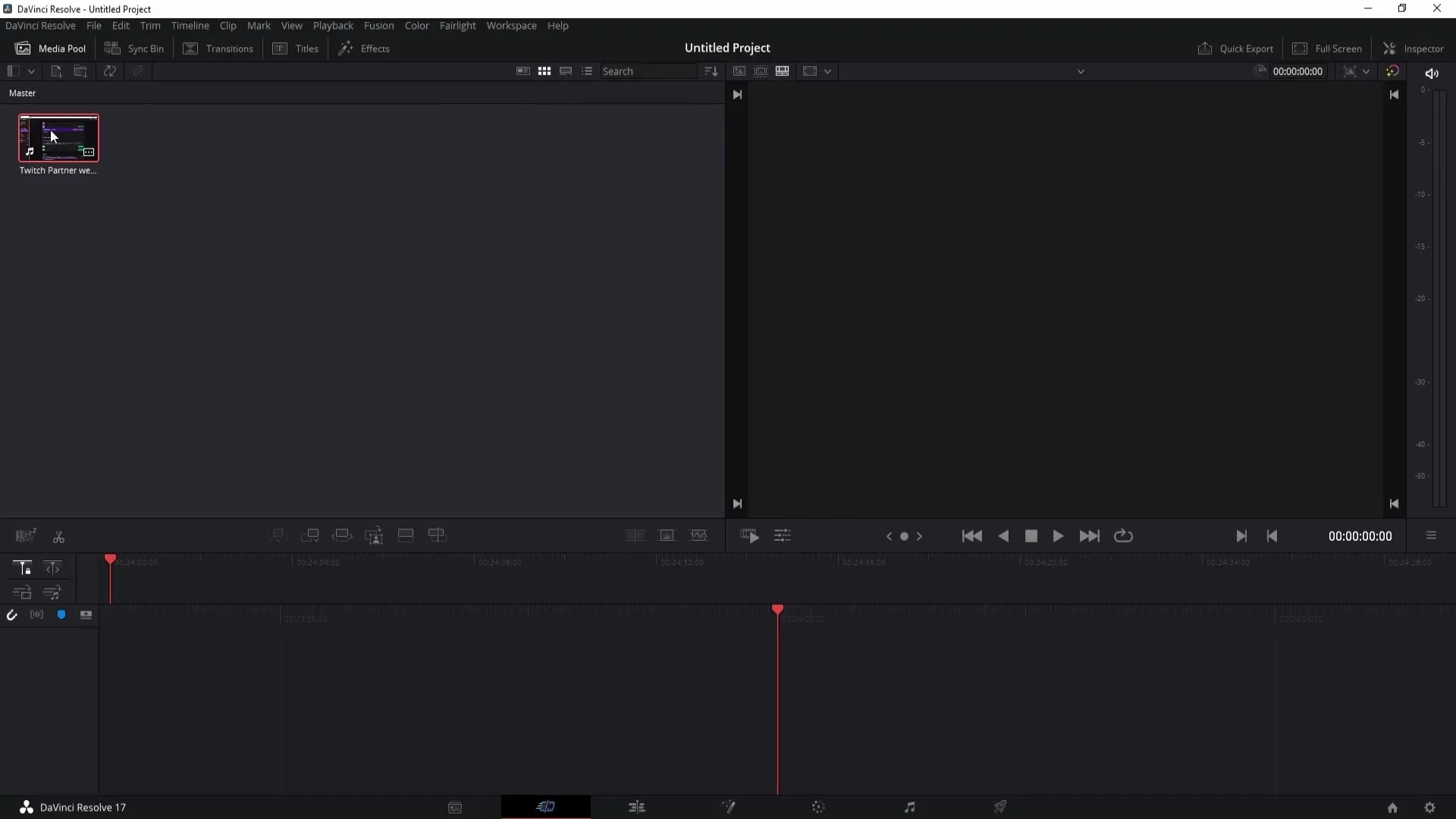
Тепер ти можеш просто перетягнути імпортовані файли в Timeline. Для цього клікни лівою кнопкою миші на імпортованому відео й перетягни його в Timeline.
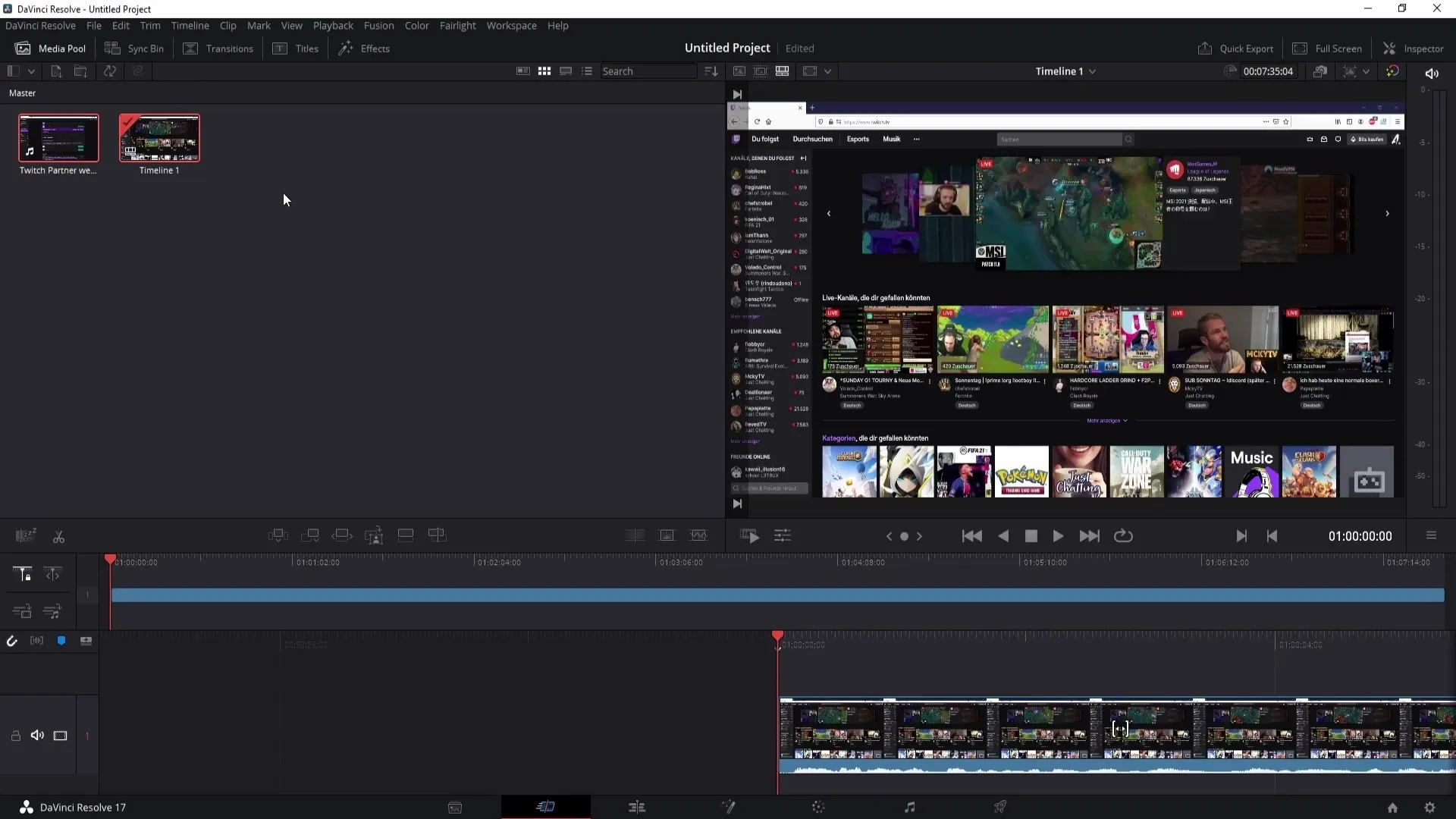
Імпортувати кілька файлів одночасно
Ти також можеш імпортувати кілька файлів одночасно за допомогою тієї ж самої методи. Виділи файли, які ти хочеш імпортувати, та перетягни їх разом в Media Pool. Це заощадить багато часу, оскільки тобі не доведеться кожний раз окремо перетягувати файл із папки.
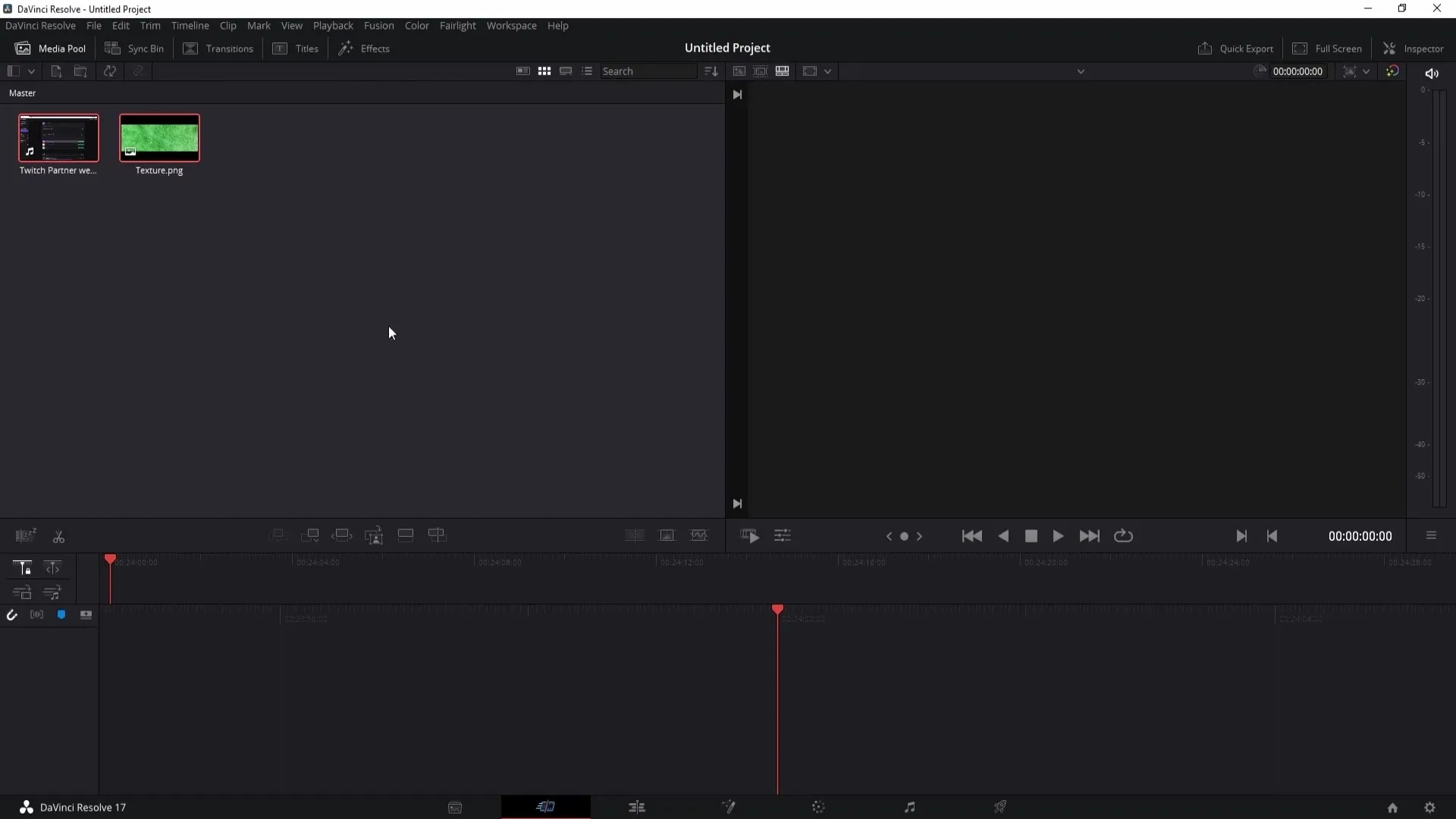
Якщо ти хочеш видалити всі імпортовані файли із Media Pool, вибери їх, клацни правою кнопкою миші та обери «Видалити вибрані кліпи». Підтвердь процес видалення натисканням «Видалити».
Створення та імпортування папок
Щоб додатково оптимізувати процес імпорту, ти можеш організувати файли у папках. Спочатку створи нову папку, клацнувши правою кнопкою миші на Media Pool і обравши «Новий каталог». Назви папку, наприклад, «Нова папка 2».
Тепер виділи файли, які ти хочеш перемістити до цієї папки, і перетягни їх в неї. Це спростить організацію твого медіа, особливо в більших проектах.
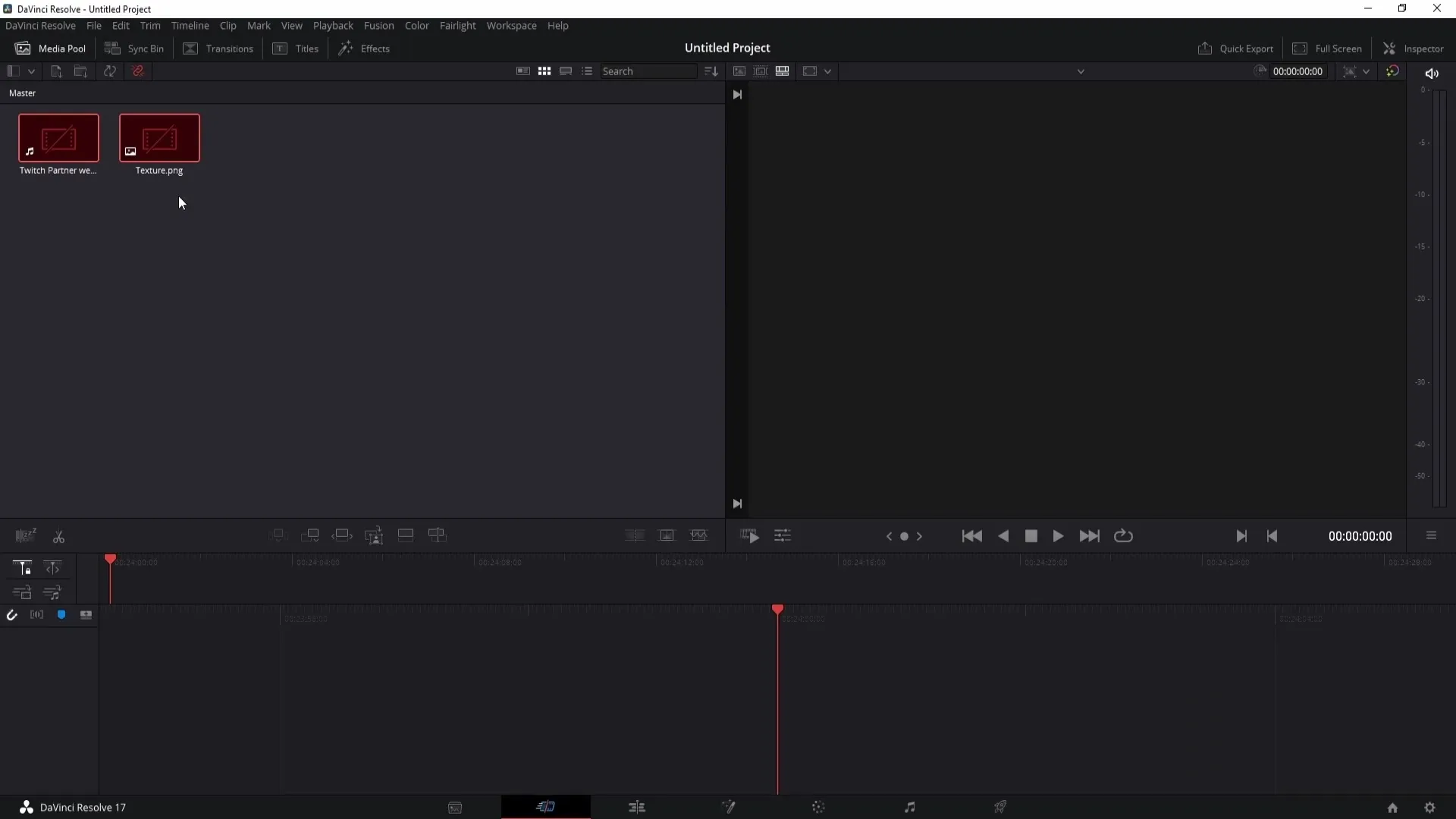
Для імпортування всієї папки в DaVinci Resolve, клацни на «Імпорт каталога медіа» та обери відповідну папку. У моєму випадку – «Нова папка 2». Клацни на «OK», і вся папка разом з усіма файлами буде імпортована.
Перегляд вмісту папки
Після імпортування папки можеш легко переглянути її вміст. Клацни в верхньому лівому куту Media Pool на «Master». Якщо бачиш створену папку там, подвійно клацни на неї, щоб переглянути вміст.
Щоб імпортувати ще одну папку, просто повтори процес, клацнувши знову на «Імпорт каталога медіа» та обравши іншу папку. Так ти будеш мати загальний огляд усіх своїх медіа.
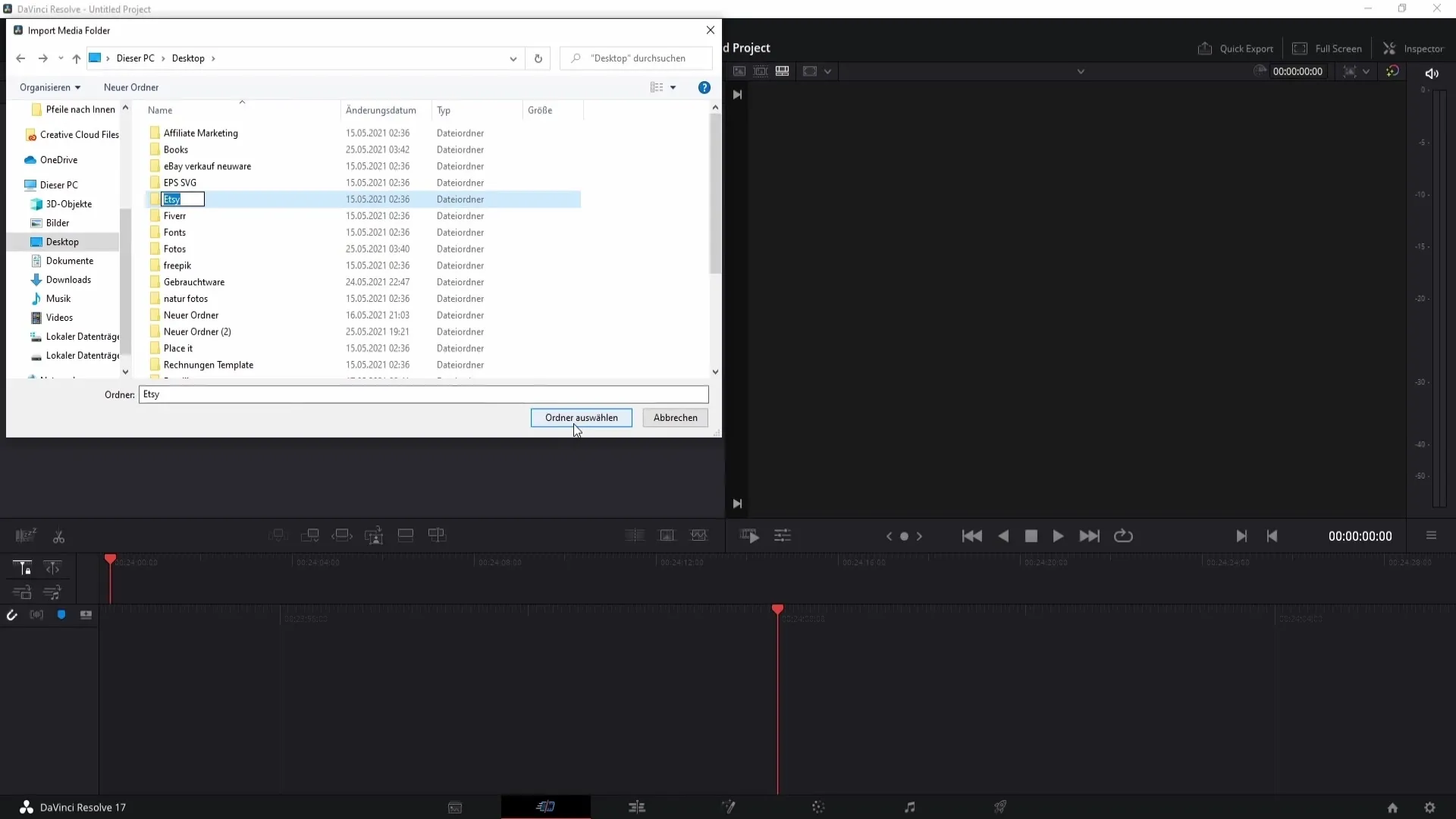
Зведення та будь-яке імпортування файлів
Крім перегляду папки, ти можеш також імпортувати окремі файли без необхідності відкривати папку. Просто клацни на відповідний символ у верхній частині Media Pool, щоб обрати та імпортувати файли без зменшення DaVinci Resolve.
Підсумок
У цьому посібнику ти дізнався, як імпортувати зображення, відео та аудіофайли в DaVinci Resolve. Робота з імпортом за допомогою перетягування та розміщення та робота з папками можуть допомогти тобі зробити свої проекти ефективнішими та більш організованими. Використовуй представлені методи, щоб вільно розвивати свою творчість та легко керувати своїми медіа.
Часті питання
Як я можу імпортувати файли в DaVinci Resolve?Для цього ви можете перетягнути файли в Медіа Пул або додати папки за допомогою "Імпорт папки медіа".
Чи можна імпортувати декілька файлів одночасно?Так, ви можете виділити декілька файлів і одночасно перетягнути їх в Медіа Пул.
Як видалити імпортовані файли з Медіа Пулу?Виділіть файли, клацніть правою кнопкою миші та виберіть «Видалити виділені кліпи», після чого підтвердьте натисканням «Видалити».
Чому мені слід створювати папки?Папки допомагають вам краще організувати ваші медіафайли, особливо великих проектах.


